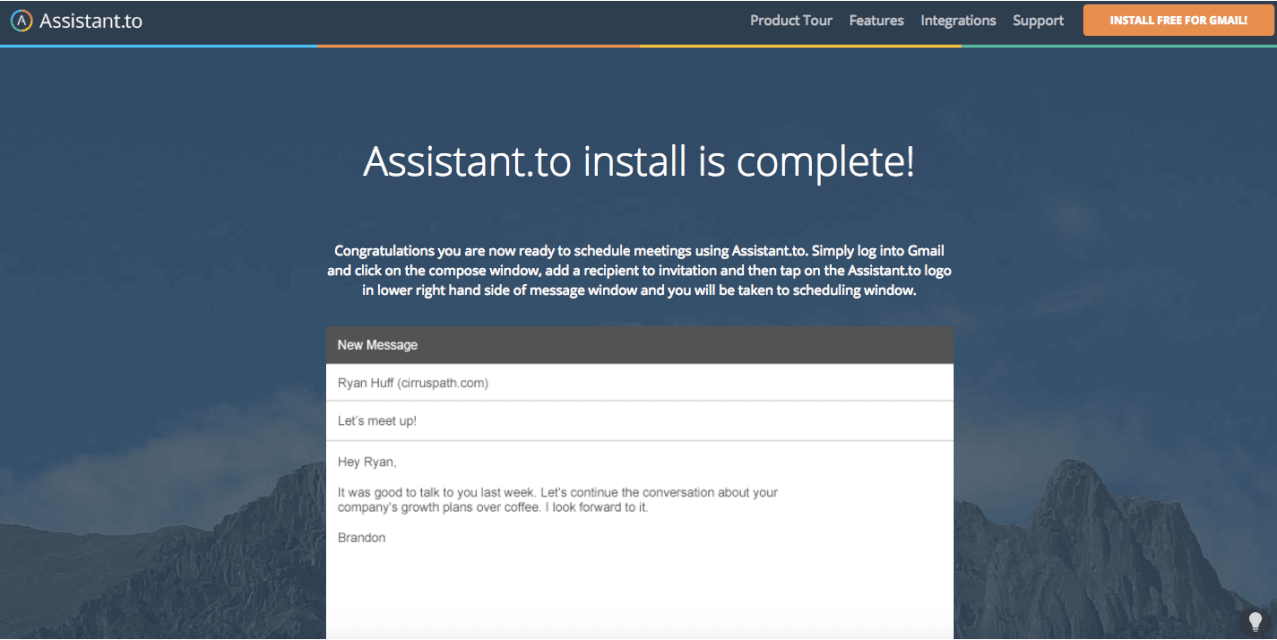- コラボレーター
- SELECK編集長
- 舟迫鈴
メールをストレスフリーに!無料の神メールソフト「Astro」を紹介【Slack連携も完璧】
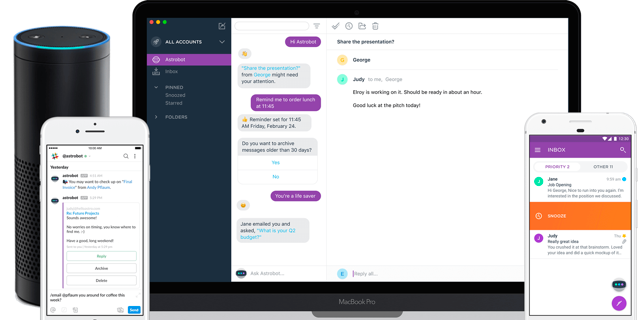
正直ひさしぶりに、感動的なメールソフトに出会った気がします。その名は「Astro(アストロ)」です。
2017年3月にiOS、及びMac版がリリースされ、現在はAndroid版も公開済み。さらにAmazonが開発したAIアシスタントAlexaや、社内チャットツールSlackとも完全に連携しています。
(最後に説明していますが、Slackとの連携はマジで使えます。Slackユーザーにはほぼマスト、と言っても過言ではないかもしれないので、Slackユーザーは最後まで読んでね!)
Astroは、Office 365とGmailのメールアドレスと連携させて使うことができます。一言で言うと、「超イケてるメールソフト」という感じです。
▼実際に使ってみると、こんな感じの画面です。

Astroでできることを簡単に紹介すると、
- チャット感覚でメールを書いて送信することができるようになる。
- 重要なメールを読み逃したり、返信漏れがないようにフォローアップしてくれる。
- AIアシスタント(Astrobot)が、あなたの受信トレイの使い方に基づいて、何をすべきかをアドバイスしてくれる。
- 例えばあまり読んでいないメールマガジンの購読を解除したり、不要な未読メールを削除してくれる。
- メールの追跡(開封確認)や、返信すべきメールへのリマインダーの設定など、メール管理に役立つたくさんの機能が使える。
- もちろんスマホアプリもあるので、スマートフォン上でのメール対応もラクラク。
- Slackとフル連携させることができるので、Slack上でメール対応を完結させられる。
▼Slack上で使うと、こんな感じです。
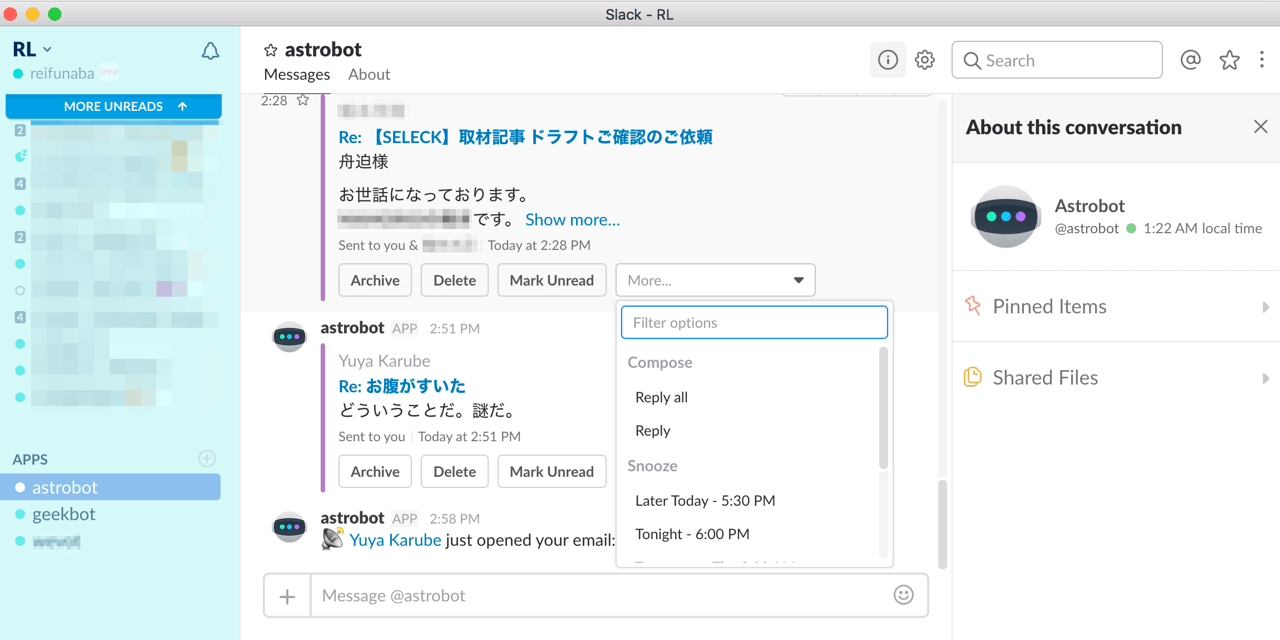
▼スマホビュー(アプリ)のイメージです。

現在は個人ユーザー向けということで完全に無料となっていますが、将来的にはチームで使える有料版のローンチを予定しているそうです。
個人的には、本当に待ってた!こういうツールを!
では早速、具体的な使い方を紹介していきたいと思います。
まずは「Astro」をダウンロードして、使ってみましょう
Astroはシンプルで使いやすいツールではあるのですが、かなり多機能です。ですので、百聞は一見にしかず。まずはダウンロードして、使ってみましょう。
こちらにメールアドレスを入力するだけで、すぐに使い始めることができます。
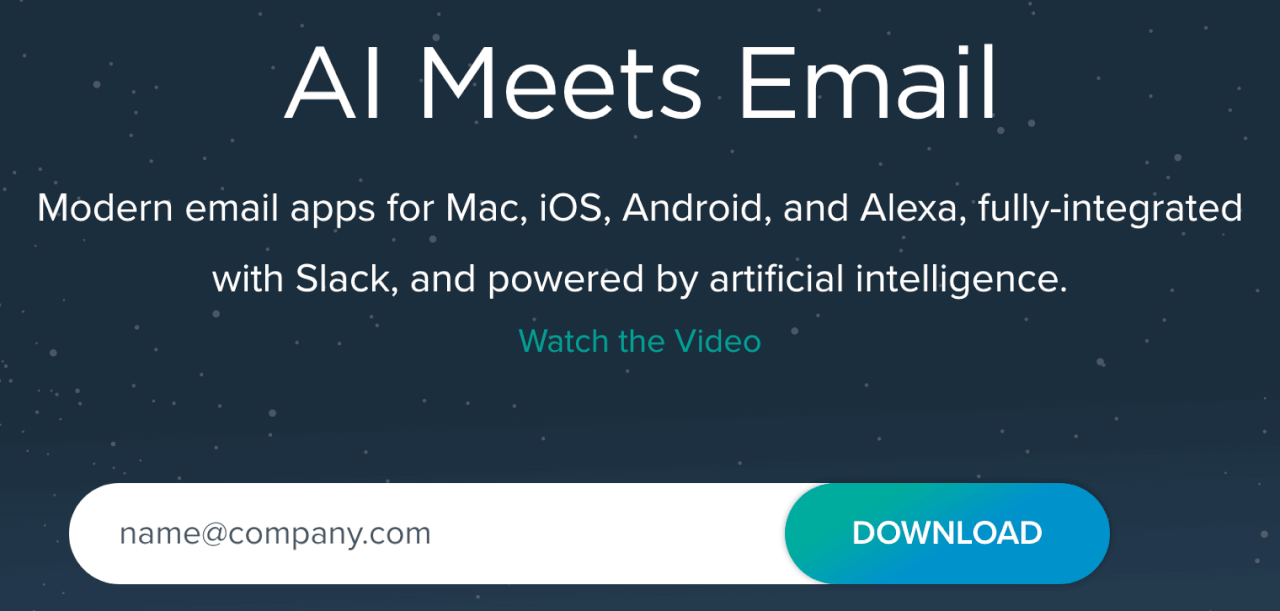
ダウンロードしたら、Astroを起動しましょう(今回は、Mac版で、Gmailを使う場合で説明します)。すると、このようなウェルカムメッセージが出てきます。
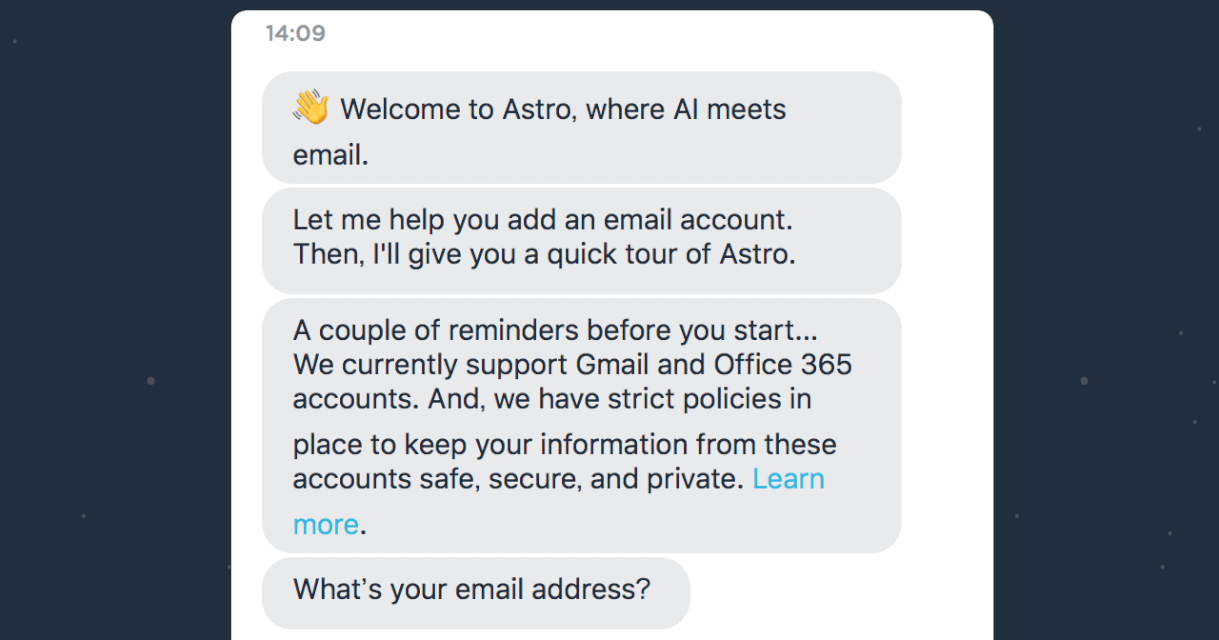
メッセージ入力欄に、連携させたいメールアドレスを入力します。現在対応しているのは、Office 365とGmailのメールアドレスです。
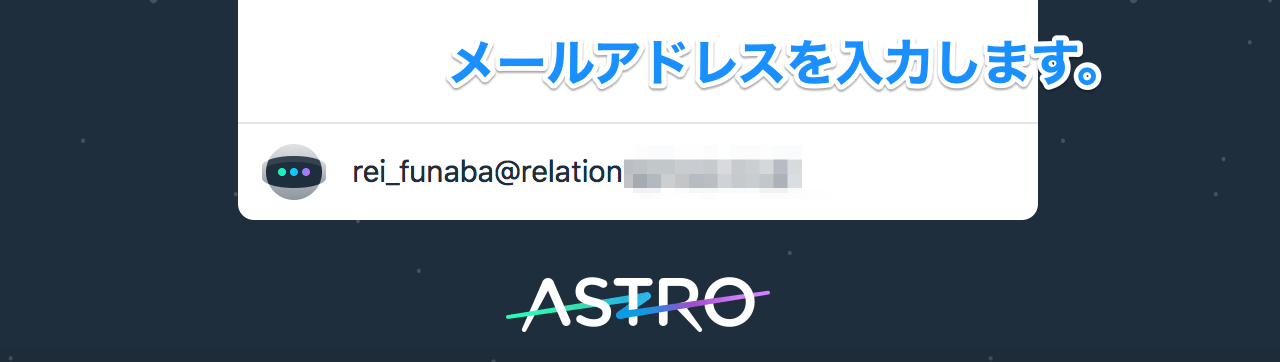
このアドレスはGmailですか? と聞かれたので、「はい」をクリックします。
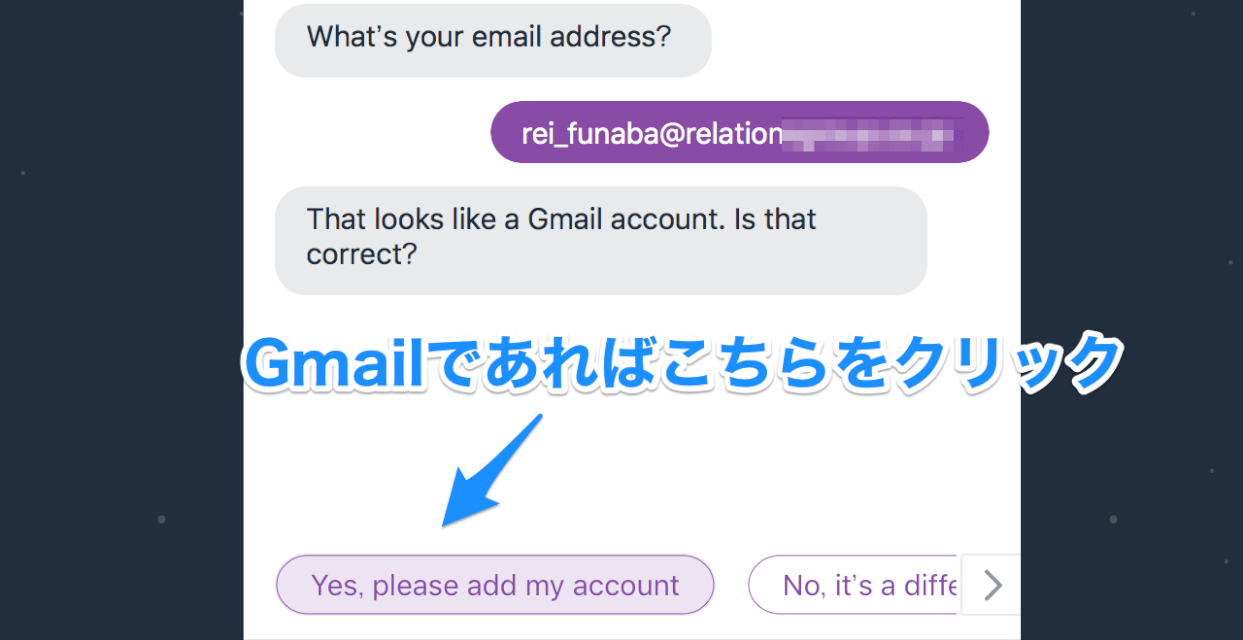
Gmailの場合、ここで承認画面を一度はさみます。
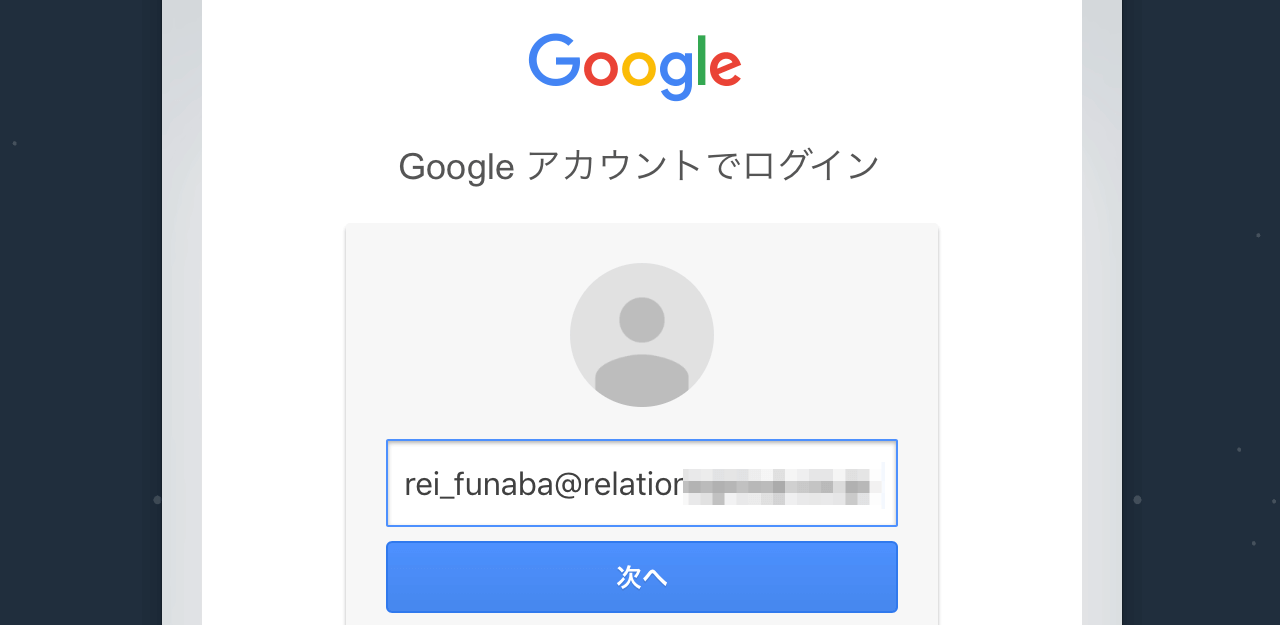
承認すると、このような画面からスタートします。

左サイドバーには、私が実際にGmailで使っているラベルやメールBoxが表示されています。また、Astrobotが、「Inboxの中身を整理(Zap)しませんか?」と提案してくれています。
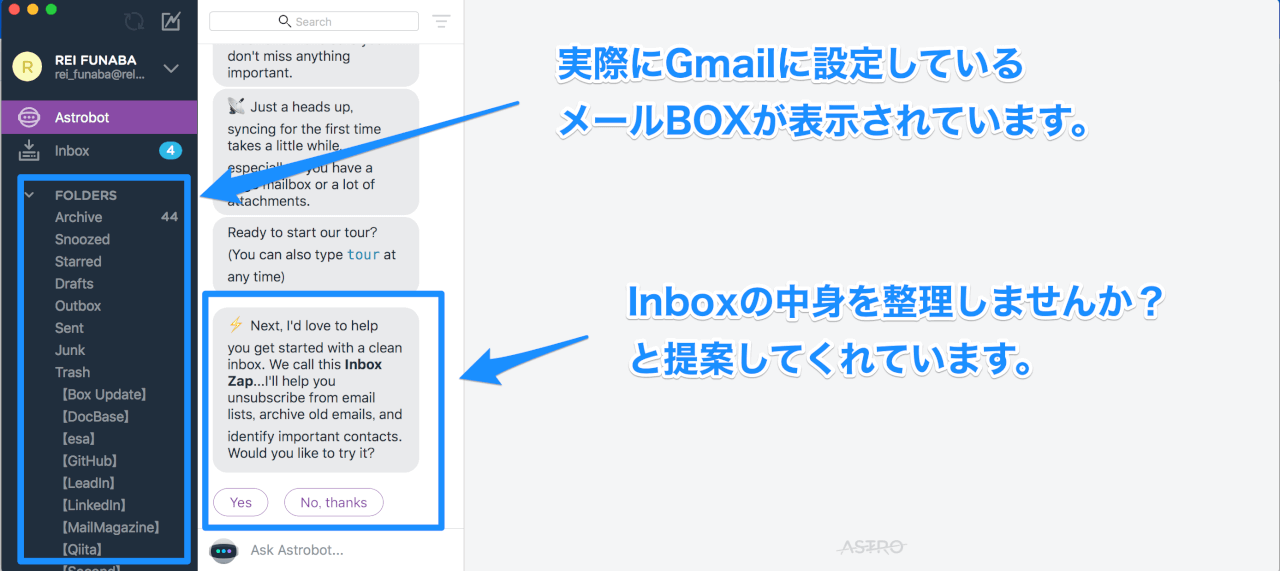
というわけで早速やってみます。botの指示に従って、入力していくだけです。英語がわからなくても、選択肢が提示されるため、問題なく進められます。
今回は、「Subscriptions(定期購読メール)」を整理したいと伝えてみました。
するとbotが、「X社からのメール(とあるメールマガジン)」を購読停止しますか? と聞いてくれます。これは、私が実際に「あまり読んでいない」メールをAIが判断して、提案をしてくれているようです。
(実際、X社からのメールマガジンは、購読したものの、最近まったく読んでおりませんでした…)
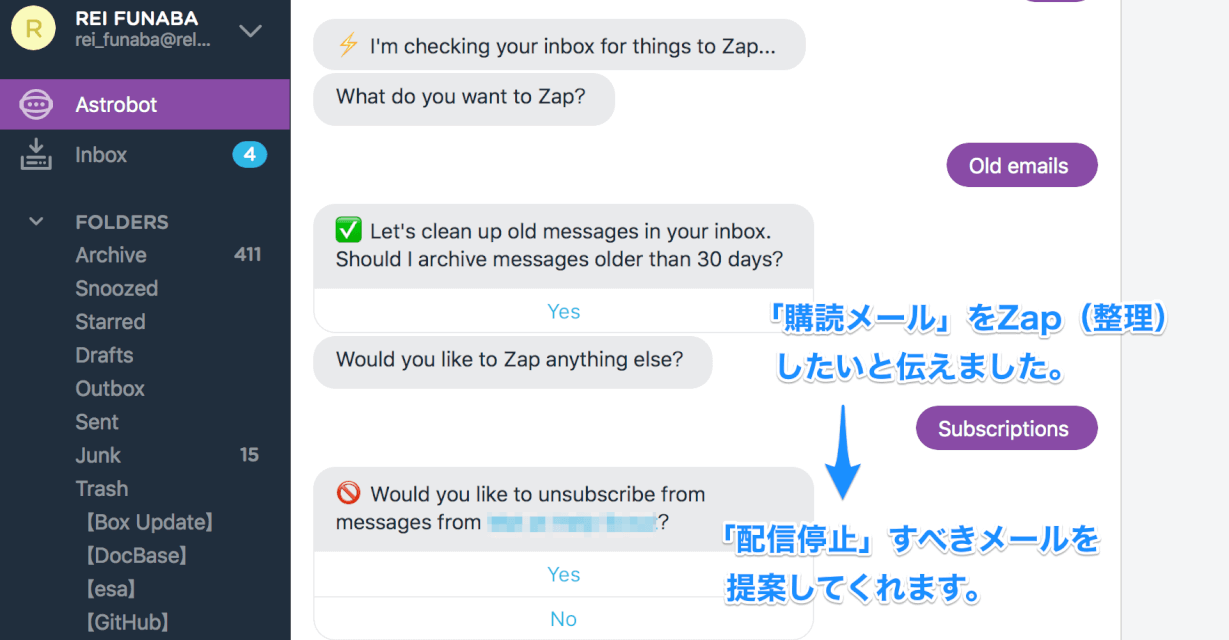
すると、購読停止できました。また、「X社からのメールで、メールボックスに残っているものをアーカイブしますか?」と提案してくれます。すごいー。
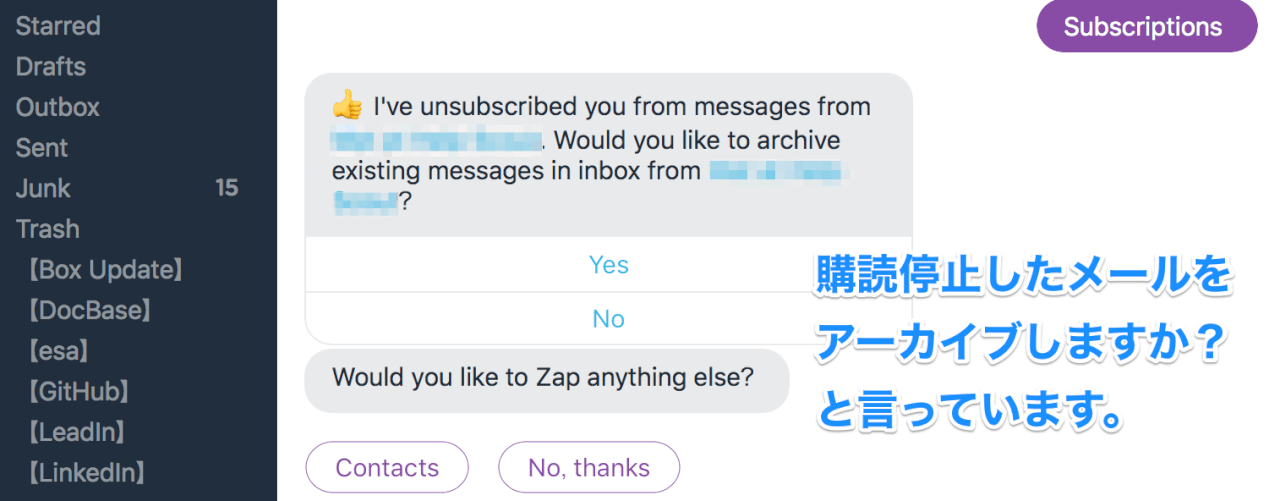
このようなメール整理は、メッセージボックスに「zap」と打ち込むことで、いつでも行うことができます。定期的にzapすることで、メールBoxをクリーンに保つことができますね。
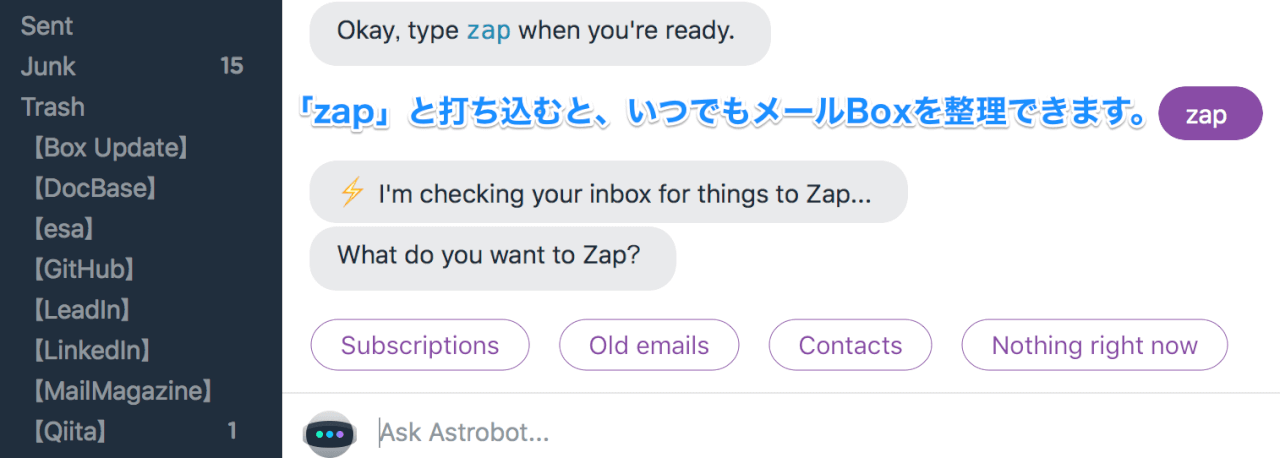
実際どうやって使うの? Astroの機能を説明します。
では、ここからAstroの使い方を簡単に説明していきます。
Astroでは、「Inbox」にメールが届きます。あらかじめGmail等の設定で振り分けを設定している場合は該当のメールBoxに振り分けられますが、そうではない場合はすべてInboxに入ります。
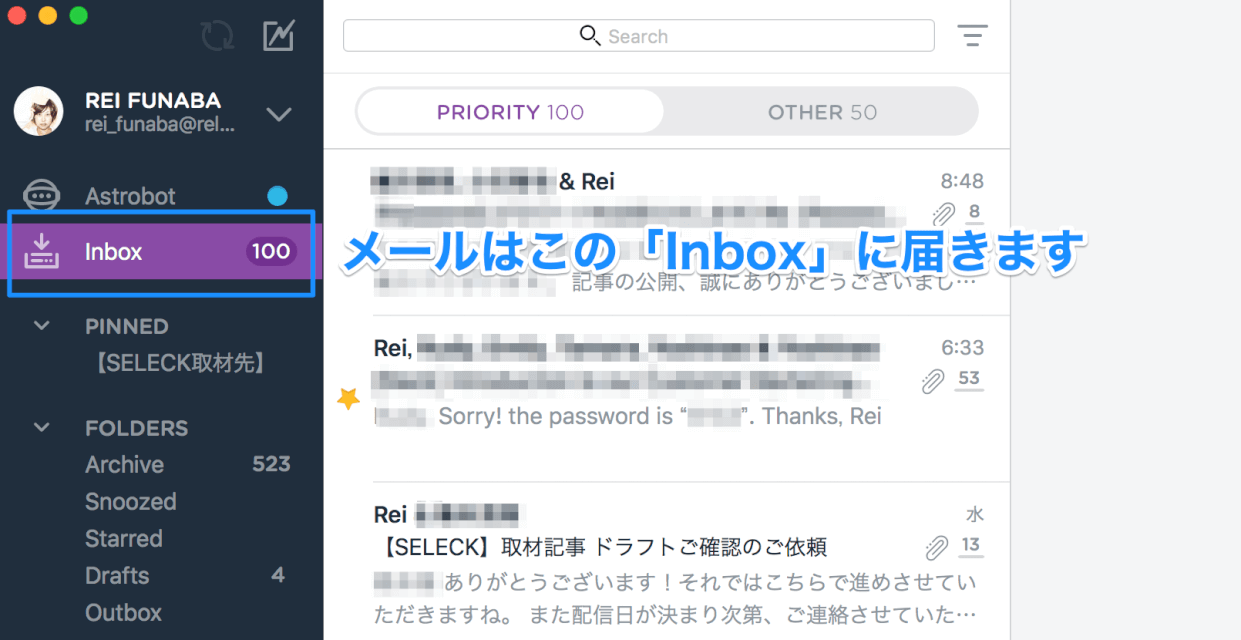
届いたメールは、Inboxの中で「PRIORITY(重要メール)」と「OTHER(その他)」に自動で振り分けされます。
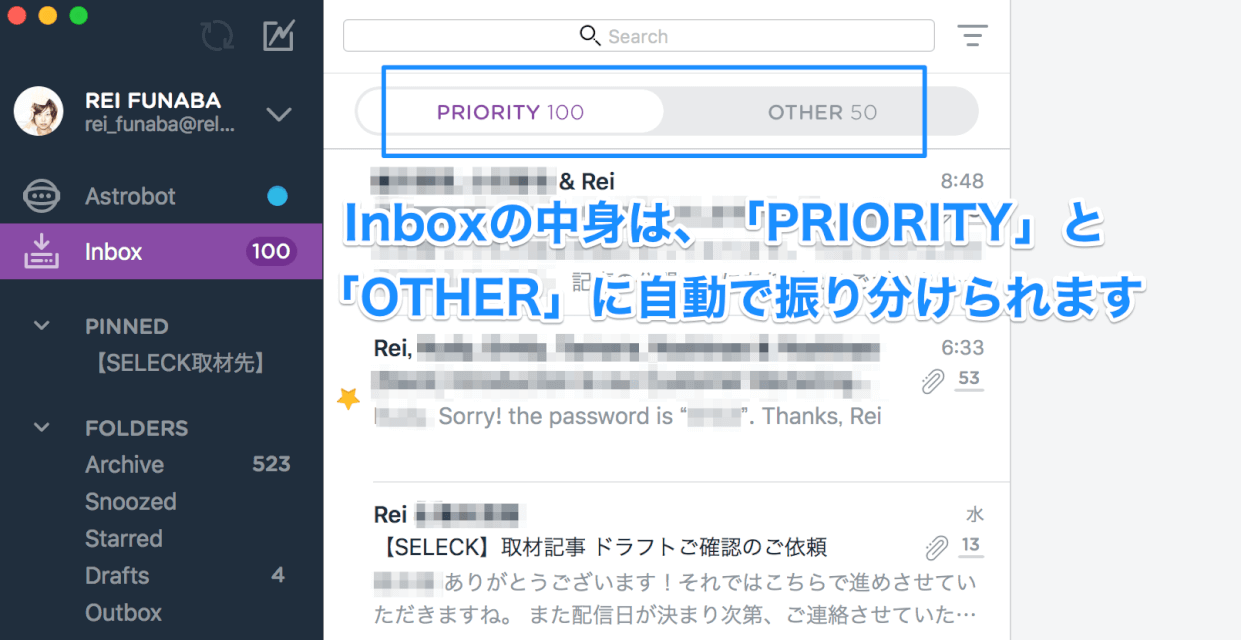
どのようにこの振り分けをAstroが判別しているかというと、相手とのメールの頻度や返信の有無、内容によって、AIが自動で振り分けしているそうです(詳細はこちら)。
例えば、メールマガジンやニュースレターの類は、基本的にOTHERSに振り分けられるようです。
AIがメールを振り分ける、というと、不安に感じる方もいらっしゃるかもしれませんね。しかしご安心ください。
振り分けられたメールは、ドラッグ&ドロップで簡単に受信Boxを移動できます。
▼例えばこちらでは「Yuya」からのメールを、PRIORITYからOTHERに移動しています
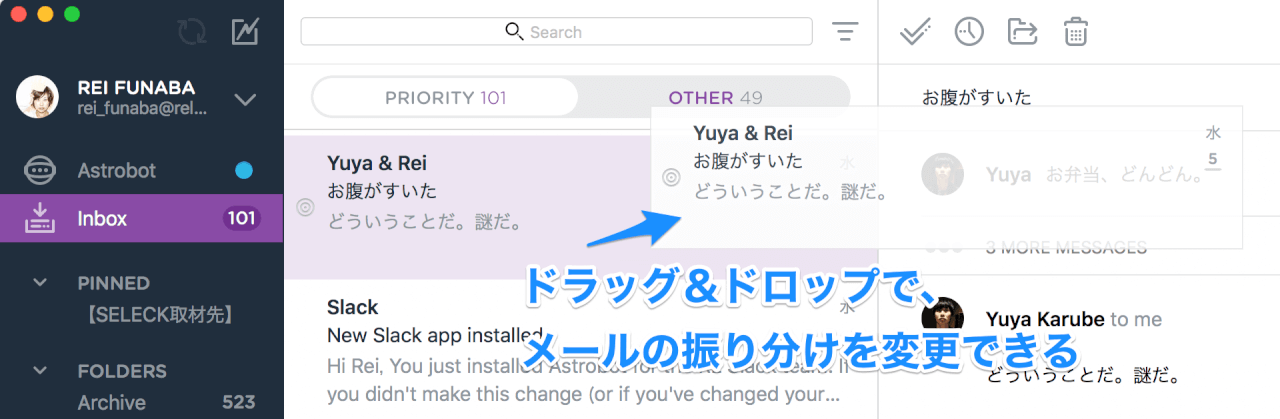
また、OTHERに入っているメールでも、こちらが返信をすると、自動でPRIORITYに移動されます。
このように、AIがあなたのメールに対する行動から「学習」していくので、PRIORITYとOTHERへの振り分け精度はどんどん上がっていきます。
実際、私も既に数日間使っていますが、何も問題を感じないです。むしろメールマガジンや一斉送信系のメールがすべて自動でOTHERに振り分けされるので、メールの確認がすごくラクになりました。
次にメールの返信ですが、UIがチャットライクになっているので、非常に返信が打ちやすいのが特徴です。過去のやりとりもラクラク遡れます。
▼本当に、一般的なメールソフトと比べると使いやすさが雲泥の差

返信画面では、そのメールをアーカイブ・削除したり、さらに送ったメールの開封確認、トラッキング、送信予約なども設定できます。多機能!
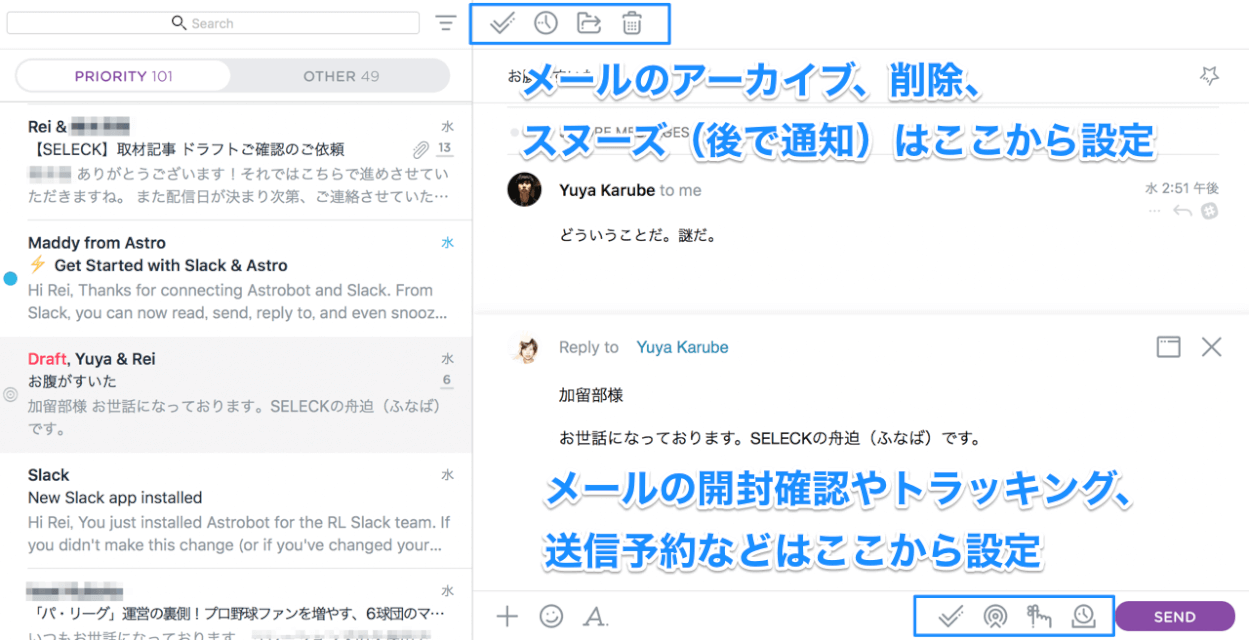
開封確認や送信予約は、使ったことがない方も多いかもしれないのですが、一度慣れてしまうととても便利ですよ!ぜひぜひ。
このようにAstroを使うと、従来以上にメールにラクラク対応でき、なおかつAIアシスタントのサポートも受けることができる、ということです。
【注意点】「署名」の設定をしよう!
1点、ビジネスでAstroを活用する際の注意点があります。それが「署名」です。
デフォルトのままで使うと、署名が下記のようになってしまいます。
Sent from Astro
これだと困ってしまいますので、左上の「MANAGE ACCOUNTS」から設定を行ってください。
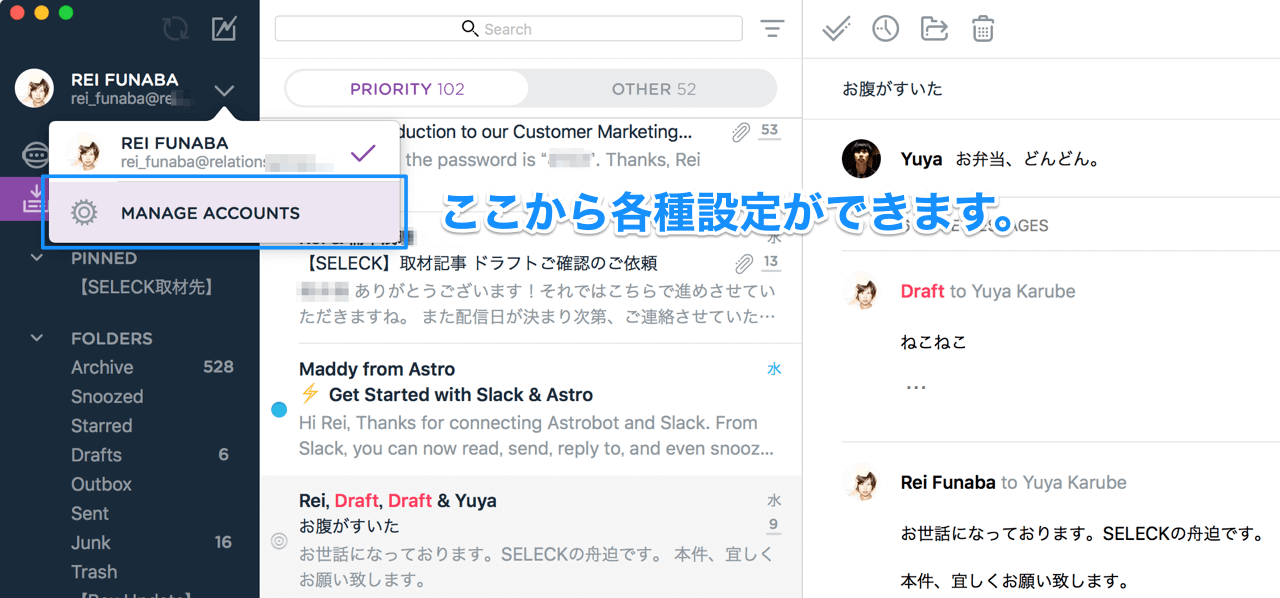
こちらの画面では各種の設定ができるので、一通りチェックしておくと良いです。
今回は「Accounts」から「Signature」を選択し、いつも使っている署名を入れました。
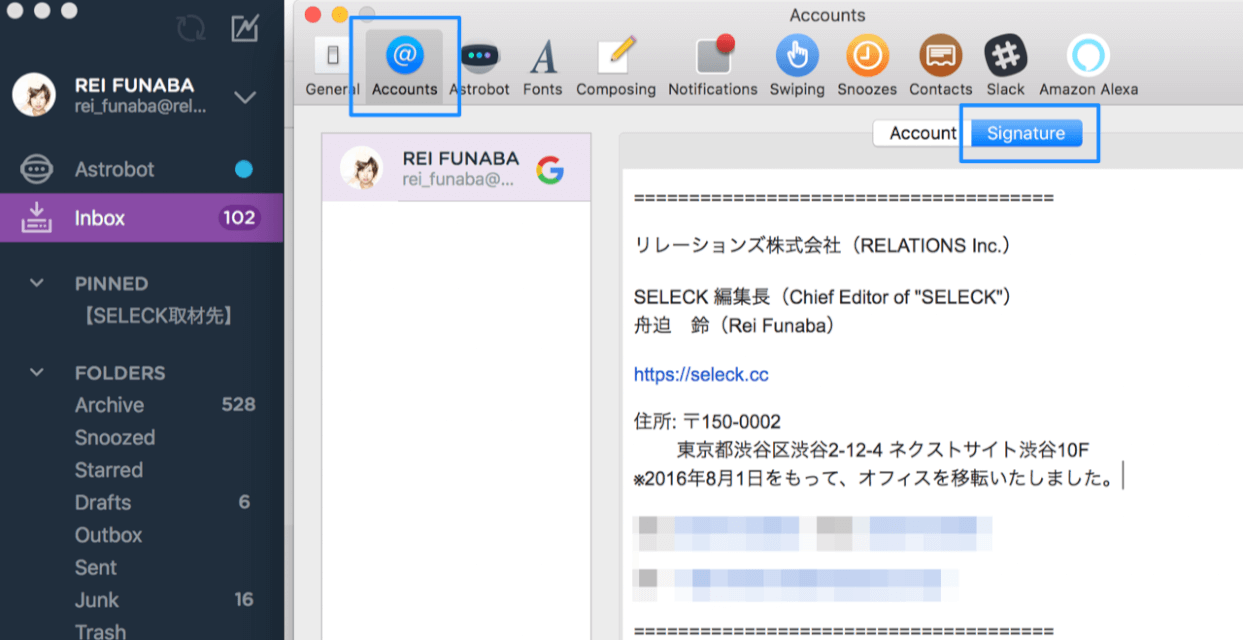
こうすると、Astroからメールを送っても、きちんと署名が入った形になります。
Slackユーザー必読!Astroを使うと、Slackでメール対応ができる!
最後に、Slackユーザーの方向けに朗報です。個人的な意見ですが、Slackユーザーは、Astroは絶対に使うべき!。
マジで便利。何が便利か、もはや羅列していきます。
① メールが届くと、Slackに通知が届く(これは他のサービスでもできるし、まぁ普通)。
② Slack上で、メールをアーカイブ、削除、未読にする作業が、ボタンひとつでできる。
③ 返信も「Slack上で」できる!!後で返信するためのリマインダーも設定可能
▼ボタンひとつでメールをアーカイブ・削除することが可能
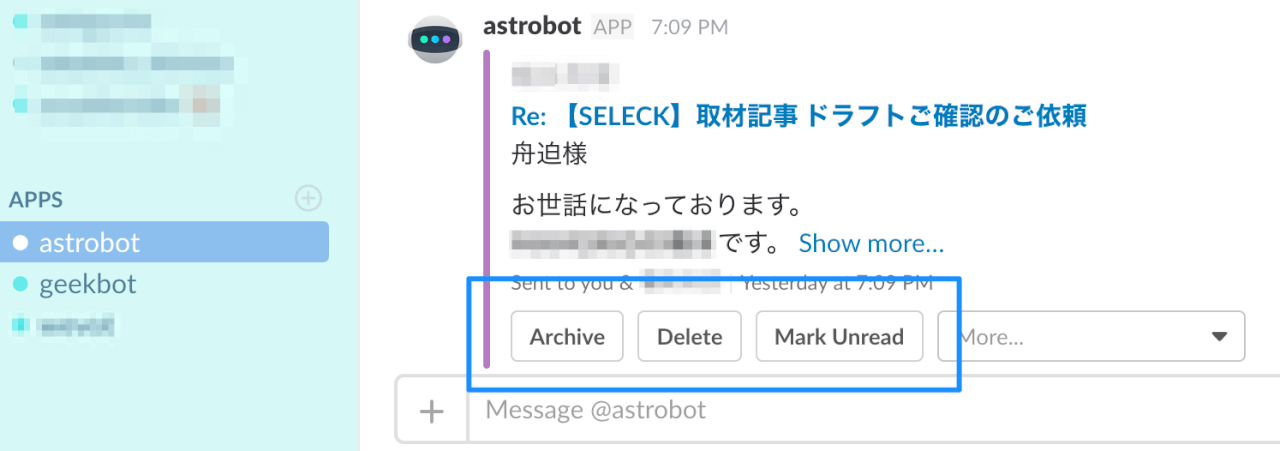
▼個別返信も、全員への返信も選択可能
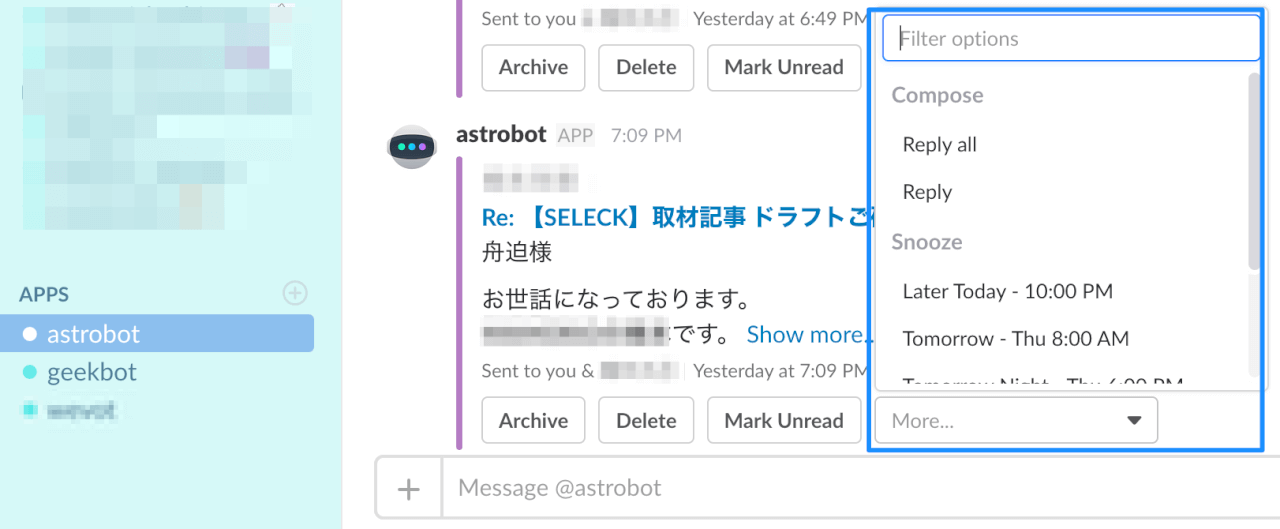
ちなみに、Slack上からメールに返信するには、下記のような手順になります(この機能が、特に神)。
まず、返信したいメールを選択し、「Reply」をクリックします。
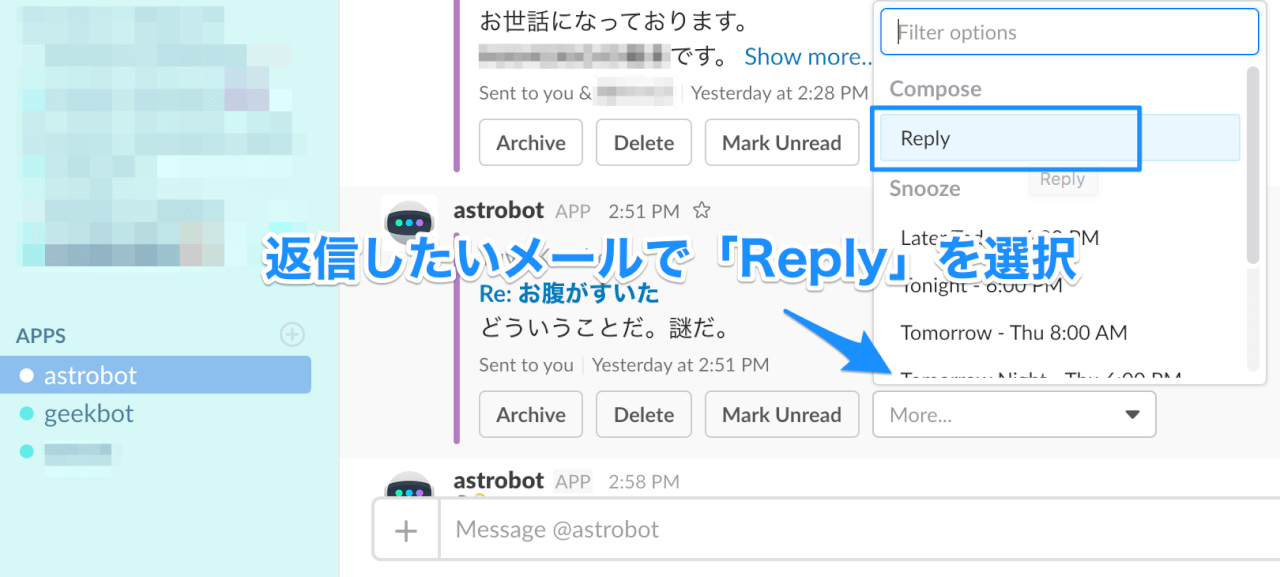
するとastrobotが「メッセージを打ってください」と伝えてくるので、返信文を、そのままメッセージBoxに書き込みます。
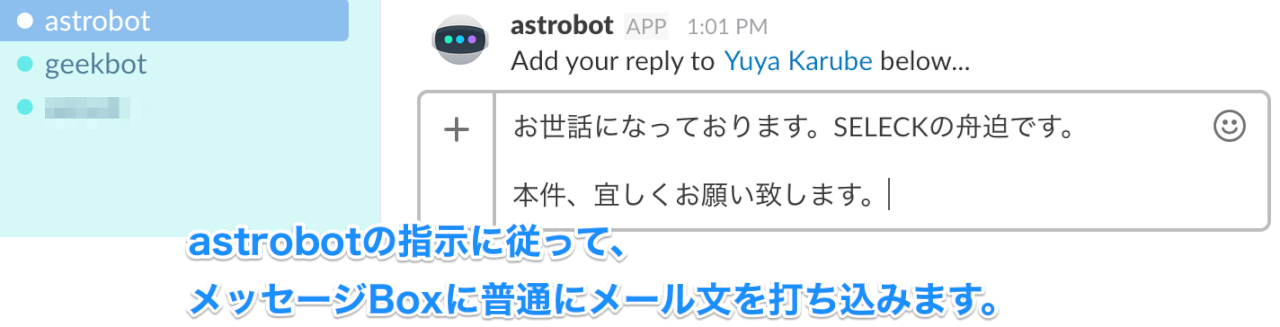
Enterを押すと、「本当にこれで送信して良いですか?」と聞かれます。
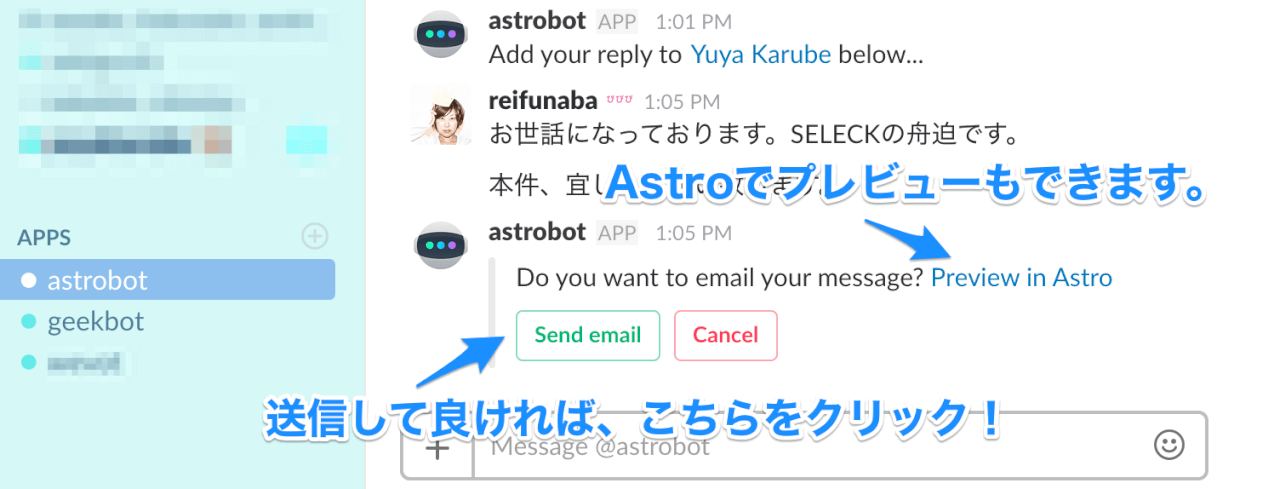
これで完了です。マジで便利、すごすぎる。
④ 送信メールの「開封確認」を設定している場合、そのメールが開封されると、Slackに通知が届く。
▼「Yuya Karube」がメールを開封した模様です
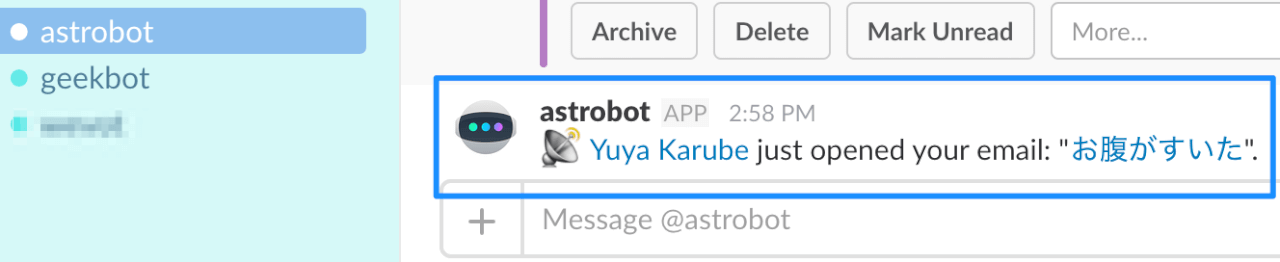
⑤ チームに共有したいメールがあった場合、ワンアクションでSlack上の指定ユーザーに共有できる。
▼Astro上の「Slackマーク」を押して、共有先を設定すると…
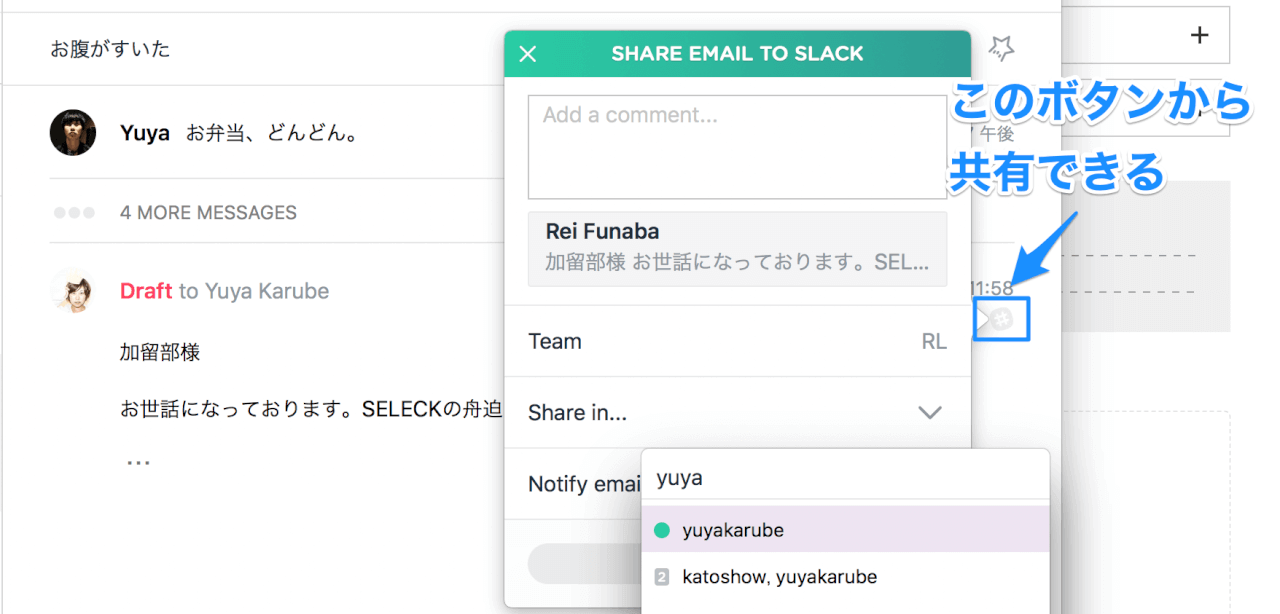
▼Slack上で該当のメールが共有されます!

「Slack上でのメール共有」はかなり使える機能だと思います。例えば、メールでお客様とやりとりしていて、対応を困っているときがあるとします。
その場合、Astroを使っていれば、すぐにチームや上司にそのメールを送って、Slack上で相談することができます。しつこいけど、めっちゃ便利。やばい。
Astroは、メールの体験を変え、仕事の生産性を向上させてくれます
今回は以上になります。
個人的に、Astroはかなりの神ツールです。Slackとメールの二重管理から解放された感がすごい。
Slackユーザーでなくても、これまでのメールソフトに比べると格段に進化した体験ができると思っています。まだ無料の今のうちに、皆さま使ってみてはいかがでしょうか?
【読者特典・無料ダウンロード】「秒で変わるAI時代」に勝つ。最新AIツール完全攻略ガイド
近年、AI関連サービスは爆発的なスピードで進化しています。毎日のように新しいツールがリリースされる一方で、SNS上では広告色の強い情報や、過大評価されたコメントも多く見受けられます。
情報量があまりにも多く、さらにノイズも混ざる中で、「自分にとって本当に使えるツール」にたどり着くことは、簡単ではありません。だからこそ、「正しい情報源を選び、効率的にキャッチアップすること」が、これまで以上に重要になっています。
そこで今回は、SELECK編集部が日々実践している「最新AIツール情報の探し方・選び方・使い方」のノウハウに加えて、編集部が推薦する、現場で使えるAIツール22選をすべてまとめてお届けします。